SDL MultiTerm术语库导出为Excel格式文档操作流程
Trados导入术语库详细图文教程

利用SDL Multiterm Convert 转换Excel 文件我们以一个典型excel为例,将excel 文件中的内容和结构转换成SDL Multiterm库的形式。
在这之前,您需要了解下准备用于转换的Excel文件,看看什么样的excel文件可以用于转换。
首先SDL MultiTerm 直接支持 Microsoft Excel 2003/2007,其次要符合以下三个条件:i. 所有数据都必须位于工作簿的第一个工作表上。
ii. 文件中的第一行或第一列必须包含来自各列标题字段的信息。
iii. 包含数据的列之间不应该出现空列。
如果文件中包含数据的列之间有空列,转换过程将在空列停止。
在运行转换之前请务必删除此类空列。
我们拿一个关于国家名称的Excel为例,见下图,此文件满足以上3个条件。
1. 开始菜单->所有程序->SDL -> SDL Multiterm 2009 -> SDL Multiterm 2009 Convert ,打开工具SDL Multiterm Convert2. 在欢迎界面点击下一步。
3. 在“转换会话”对话框,选中“新建转换会话”。
如果您要将本次转换会话的过程保存,请选中“保存转换会话”,并浏览文件夹,保存此“*.xcd”文件。
如果在以后的工作中用到相同类型的Excel文件进行转换,我们可以载入这次的转换会话过程以重复利用。
完成后点击“下一步”4. 在“转换选项”对话框中选择“Microsoft Excel”格式,并点击“下一步”。
5. 指定文件页是向导的第四页。
您可以在此选择要转换的文件。
选择了要转换的文件后,将为您自动生成输出文件的名称和位置。
您也可以根据需要更改输出文件的详情。
指定了输入文件和输出文件的位置之后,单击下一步进入向导的下一个页面。
请记住输出文件的位置,因为转换完成后我们需要使用输出文件*.xdt 和*.xml。
6. 在“指定列标题”对话框中,该Excel文件的首行4列文字被作为标题字段的信息,并出现在“可用标题字段”中。
导出excel方法

导出excel方法导出Excel是一种非常常见的操作,它允许我们将数据以电子表格的形式保存,并可以进行进一步的处理和分析。
在这里,我将为您介绍三种常见的导出Excel 的方法。
方法一:使用开源库(如pandas)进行导出pandas是一个强大的数据分析库,可以用于处理和分析结构化数据。
它提供了一个非常方便的方法来导出数据到Excel文件。
下面是一个使用pandas库导出数据到Excel的示例代码:import pandas as pd# 创建一个数据集data = {'姓名': ['张三', '李四', '王五'],'年龄': [25, 30, 35],'性别': ['男', '女', '男']}df = pd.DataFrame(data)# 导出数据到Exceldf.to_excel('data.xlsx', index=False)在这个例子中,我们首先创建了一个包含姓名、年龄和性别的数据集。
然后,我们使用`to_excel()`方法将数据集导出到一个名为"data.xlsx"的Excel文件中。
参数`index=False`用于防止生成的Excel文件中包含索引列。
方法二:使用Python自带的csv模块进行导出Python自带了一个csv模块,可以用于操作逗号分隔值(CSV)格式的数据。
尽管CSV是一种常见的数据存储格式,但它也可以很容易地导出为Excel文件。
下面是一个使用csv模块导出数据到Excel的示例代码:import csv# 创建一个数据集data = [['姓名', '年龄', '性别'],['张三', 25, '男'],['李四', 30, '女'],['王五', 35, '男']]# 导出数据到Excelwith open('data.csv', 'w', newline='') as file:writer = csv.writer(file)writer.writerows(data)在这个例子中,我们首先创建了一个包含姓名、年龄和性别的数据集。
数据库导出Excel的3种方法
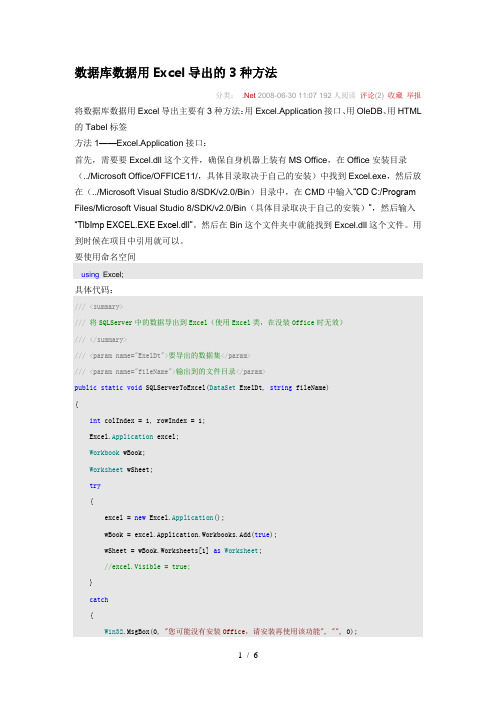
数据库数据用Excel导出的3种方法分类:.Net 2008-06-30 11:07 192人阅读评论(2) 收藏举报将数据库数据用Excel导出主要有3种方法:用Excel.Application接口、用OleDB、用HTML 的Tabel标签方法1——Excel.Application接口:首先,需要要Excel.dll这个文件,确保自身机器上装有MS Office,在Office安装目录(../Microsoft Office/OFFICE11/,具体目录取决于自己的安装)中找到Excel.exe,然后放在(../Microsoft Visual Studio 8/SDK/v2.0/Bin)目录中,在CMD中输入“CD C:/Program Files/Microsoft Visual Studio 8/SDK/v2.0/Bin(具体目录取决于自己的安装)”,然后输入“TlbImp EXCEL.EXE Excel.dll”。
然后在Bin这个文件夹中就能找到Excel.dll这个文件。
用到时候在项目中引用就可以。
要使用命名空间using Excel;具体代码:///<summary>///将SQLServer中的数据导出到Excel(使用Excel类,在没装Office时无效)///</summary>///<param name="ExelDt">要导出的数据集</param>///<param name="fileName">输出到的文件目录</param>public static void SQLServerToExcel(DataSet ExelDt, string fileName){int colIndex = 1, rowIndex = 1;Excel.Application excel;Workbook wBook;Worksheet wSheet;try{excel = new Excel.Application();wBook = excel.Application.Workbooks.Add(true);wSheet = wBook.Worksheets[1] as Worksheet;//excel.Visible = true;}catch{Win32.MsgBox(0, "您可能没有安装Office,请安装再使用该功能", "", 0);return;}try{foreach (DataColumn col in ExelDt.Tables[0].Columns){wSheet.Cells[1, colIndex] = col.ColumnName; colIndex++;}foreach (DataRow row in ExelDt.Tables[0].Rows){rowIndex++; colIndex = 0;foreach (DataColumn col in ExelDt.Tables[0].Columns){colIndex++;if (colIndex == 1){wSheet.Cells[rowIndex, colIndex] = "'" + row[col.ColumnName].ToString(); }else{wSheet.Cells[rowIndex, colIndex] = row[col.ColumnName].ToString();}}}//设置禁止弹出保存和覆盖的询问提示框excel.DisplayAlerts = false;excel.AlertBeforeOverwriting = false;//保存wSheet.SaveAs(fileName, Missing.Value, Missing.Value, Missing.Value, Missing.Value, Missing.Value,Missing.Value, Missing.Value, Missing.Value, Missing.Value);wBook.Save();}catch (System.Exception){Win32.MsgBox(0, "输出Excel有错误,请确认没有关闭Excel", "", 0);return;}finally{excel.Quit();}}其中要注意的是:wSheet.SaveAs(fileName, Missing.Value, Missing.Value, Missing.Value, Missing.Value, Missing.Value,Missing.Value, Missing.Value, Missing.Value, Missing.Value); wBook.Save();这样就不会在保存的时候还会弹出保存对话框。
SDL MULTITERM EXTRACT图解使用教程

以下文章来自老西的博客文章网址: /blog/cns!B871A83DBCA7C725!674.entry 7月11日SDL MULTITERM EXTRACT图示过程闲来无事,搞了一个术语提取过程的截图演示,与大家分享。
一、“开始>程序>…>MultiTerm Extract”二、“文件>新建项目”可供选择的项目为5种,本例以创建“双语术语提取项目”示范。
高亮选择“双语术语提取项目”后,在项目名称栏填写项目名称。
三、按“下一步”后,弹出“选择术语库和语言”的向导界面,本例选择无术语库。
选择相应语言。
四、按“下一步”,弹出添加文件界面,按“浏览”,找到要提取术语的文件,本例以翻译记忆文件为例。
五、按“下一步”后,弹出选择排除术语的向导界面。
我们可以按“排除术语库”命令,排除某个已有术语库中的术语,也可以按“排除文件”排除自己动手创建的排除词汇或术语的文件。
本例默认为排除程序自带的基本词汇。
六、按“下一步”弹出“提取术语设置”界面。
设置术语最少和最大几个单词后,按“停止字列表”,选择原文和译文的STOPWORDS。
七、按“下一步”,八、按“下一步”九、按“结束”十、按“是”,开始提取术语十一、按“确定”。
我们就可在弹出的界面,对软件提出的候选术语进行编辑和删除无用的词组。
十二、选择相应术语,右击,进行各种操作,当术语没有对应的译文候选或候选错误时,可按concordance,并将搜索结果添加为译文。
十三、编辑完成,保存或导出。
“文件>导出”十四、按“下一步”,弹出导出定义界面选择导出类型,本例以导出为制表符分隔文件演示十五、按“下一步”,设置导出文件的位置和文件名十六、按“下一步”十七、按“下一步”十八、按“结束”。
十九、根据自己的需要按“是”或“否”。
二十、按“确定”后,可继续编辑,或退出程序。
介绍就到这里,软件是用不坏的,只能越用越好。
附:导出的制表符分隔TXT文件。
Trados导入术语库详细图文教程

利用SDL Multiterm Convert转换Excel 文件我们以一个典型excel为例,将excel文件中的内容和结构转换成S D L Multite r m库的形式。
在这之前,您需要了解下准备用于转换的E xcel文件,看看什么样的e xcel文件可以用于转换。
首先SDL MultiTe rm 直接支持 Microso ft Excel 2003/2007,其次要符合以下三个条件:i. 所有数据都必须位于工作簿的第一个工作表上。
ii. 文件中的第一行或第一列必须包含来自各列标题字段的信息。
iii. 包含数据的列之间不应该出现空列。
如果文件中包含数据的列之间有空列,转换过程将在空列停止。
在运行转换之前请务必删除此类空列。
我们拿一个关于国家名称的E xcel为例,见下图,此文件满足以上3个条件。
1. 开始菜单->所有程序->SDL -> SDL Multite r m 2009 -> SDL Multite r m 2009 Convert ,打开工具SDL Multite r m Convert2. 在欢迎界面点击下一步。
3. 在“转换会话”对话框,选中“新建转换会话”。
如果您要将本次转换会话的过程保存,请选中“保存转换会话”,并浏览文件夹,保存此“*.xcd”文件。
如果在以后的工作中用到相同类型的Excel文件进行转换,我们可以载入这次的转换会话过程以重复利用。
完成后点击“下一步”4. 在“转换选项”对话框中选择“M icroso ft Excel”格式,并点击“下一步”。
5. 指定文件页是向导的第四页。
您可以在此选择要转换的文件。
选择了要转换的文件后,将为您自动生成输出文件的名称和位置。
您也可以根据需要更改输出文件的详情。
指定了输入文件和输出文件的位置之后,单击下一步进入向导的下一个页面。
Trados导入术语库详细图文教程

Trados导入术语库详细图文教程利用SDL Multiterm Convert 转换Excel 文件我们以一个典型excel为例,将excel 文件中的内容和结构转换成SDL Multiterm库的形式。
在这之前,您需要了解下准备用于转换的Excel文件,看看什么样的excel文件可以用于转换。
首先SDL MultiTerm 直接支持 Microsoft Excel 2003/2007,其次要符合以下三个条件:i. 所有数据都必须位于工作簿的第一个工作表上。
ii. 文件中的第一行或第一列必须包含来自各列标题字段的信息。
iii. 包含数据的列之间不应该出现空列。
如果文件中包含数据的列之间有空列,转换过程将在空列停止。
在运行转换之前请务必删除此类空列。
我们拿一个关于国家名称的Excel为例,见下图,此文件满足以上3个条件。
1. 开始菜单->所有程序->SDL -> SDL Multiterm 2009 -> SDL Multiterm 2009 Convert ,打开工具SDL Multiterm Convert2. 在欢迎界面点击下一步。
3. 在“转换会话”对话框,选中“新建转换会话”。
如果您要将本次转换会话的过程保存,请选中“保存转换会话”,并浏览文件夹,保存此“*.xcd”文件。
如果在以后的工作中用到相同类型的Excel文件进行转换,我们可以载入这次的转换会话过程以重复利用。
完成后点击“下一步”4. 在“转换选项”对话框中选择“Microsoft Excel”格式,并点击“下一步”。
5. 指定文件页是向导的第四页。
您可以在此选择要转换的文件。
选择了要转换的文件后,将为您自动生成输出文件的名称和位置。
您也可以根据需要更改输出文件的详情。
指定了输入文件和输出文件的位置之后,单击下一步进入向导的下一个页面。
请记住输出文件的位置,因为转换完成后我们需要使用输出文件*.xdt 和*.xml。
Trados新手教程-QAST

Trados新手教程By QAST2007 年9 月先简单地说说翻译软件,然后再讲Trados。
眼下的翻译软件大致可以分为三种:1.电子词典(E-dictionary),比如国内的金山,东方都有这类产品,其主要功能就是双向查询字词。
2.其次是机器翻译(machine translation),它与电子词典的主要区别是可以实现全文翻译。
国外比较有名的有Logomedia,S ystran等,国内的很多电子词典软件也兼有这种功能。
3.由于电子词典的功能有限,不能满足人们的更高要求,机器翻译的水平落后,无法与人工抗衡,由此第三种软件应运而生,这就是计算机辅助翻译(CAT)软件。
CAT软件的主要功能是为翻译提供一个高效平台,也就是把计算机的种种高速能力(查找,替换,提示等等)与翻译人员的丰富经验和最终裁决结合在一起,以便实现令人满意的结果。
Trados就是一种CAT产品,而且还是当前的主流产品,所以大家才趋之若骛。
Trados(塔多思)公司由德国两位工程师Jochen Hummel和Iko Knyphausen在1984年创立。
他们发明了一项技术——翻译记忆技术(Translation Memory,简称TM)。
这不仅是Trados公司的核心技术,更成为翻译技术的重大历史突破。
它充分利用了计算机技术,奇迹般地提高了翻译的精确度。
TM技术,针对语言学的复杂性与多变性,充分利用数据库的卓越功能,将翻译过的资料存入数据库中,数据库系统通过记忆和智能化学习,对知识进行有效的积累和管理,最终成为丰富的知识宝库。
在文档翻译过程中,系统逐句与库中资料进行对比分析,100%相同的句子便自动翻译,部分相同或相似的句子则根据相似程度给出参考译文,译者稍加修改即可完成,而全新的句子经人工翻译后可不断地充实数据库。
科学研究表明,翻译中重复的工作量高达30%,许多企业的这个数字更高。
如欧盟的许多资料翻译重复率接近100%,微软的许多项目重复率也高达60%。
MULTITERM 术语库制作简明教教程

MULTITERM术语库操作简明教程第一节将术语表转换为MULTITERM可用的术语库文件术语(term):可以是词也可以是词组,表达各个专业的特殊概念。
术语在某一特定范围内有特定译法。
本节主要介绍如何将分隔符格式文件、EXCEL文件等词汇表转换为TRADOS MULTITERM 可接受的XML格式文件。
本节以纯文本分隔符格式(用制表符等字符分隔原文和译文)的词汇表文件为例,介绍转换的操作方法。
其他类型的文件转换方法类似于此。
注:本例中使用的分隔符格式文件,即原文和译文之间以分隔符隔开的文本(本例中用制表符作为分隔符),其中文字如下图所示:Chinese English砷铜矿 abichite反常钢 abnormal steel反常结构 abnormal structure钢的反常性 abnormality of steel注意:首行的2列必须分别为对应的语言信息并且必须为英语(该规定也适用于EXCEL表格格式的词库);文本文件必须是utf-8格式,如果不是,应先另存为编码为utf-8的文件。
要创建一个完整的术语主要分三步:1.转换文件2.创建术语库3.导入文件一、启动SDL Multiterm 2007 Convert如图,从开始菜单中启动Convert二、转换步骤1.启动后出现如下界面,点击其中的Next按钮,进入下一个步骤。
2.选定第一个选项:New conversion session,然后点击Next按钮进入下一步。
3.随后出现如下窗口。
由于本例中要转换的是分隔符格式文件(Delimited file),应选择第五个选项:Spreadsheet or database exchange format。
选定后点击Next按钮。
4.在该画面中,只要设定第一个栏目Input file的名称,其他3栏便会自行根据第一栏所指定的文件名和路径,设定输出XML文件、术语库定义文件和记录文件的位置,默认情况为与Input file位于同一文件夹下并且文件名相同,后缀名不同。
- 1、下载文档前请自行甄别文档内容的完整性,平台不提供额外的编辑、内容补充、找答案等附加服务。
- 2、"仅部分预览"的文档,不可在线预览部分如存在完整性等问题,可反馈申请退款(可完整预览的文档不适用该条件!)。
- 3、如文档侵犯您的权益,请联系客服反馈,我们会尽快为您处理(人工客服工作时间:9:00-18:30)。
SDL MultiTerm术语库导出为Excel格式文档操作流程
1. 在SDL Multiterm中打开已经做好的术语库:打开SDL Multiterm,文件-打开术语库-浏览-打开制作好的181101_SJTU自评报告术语1-确定,即可打开已经制作好的术语库。
2.将术语库导出为txt格式:术语库管理-导出-Tab-delimited definition-右键-处理-另存为
选择好保存路径-下一步-下一步-完成。
此时就已经有导出好的txt文档存放在选择好的路径上了(我是选择保存在了桌面,文件名为1)
2 3
4
1
3.将txt文件导入为excel:新建excel文档-数据-从文本-选择已经保存好的txt文件(我的为1)-获取数据-下一步-下一步-完成-确定,即可生成术语表的excel版本,再删去无关列即可。
1
2
3
4。
